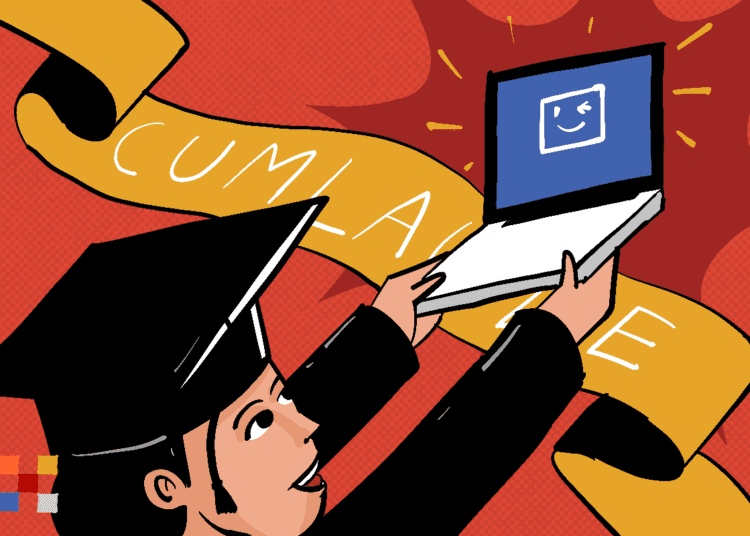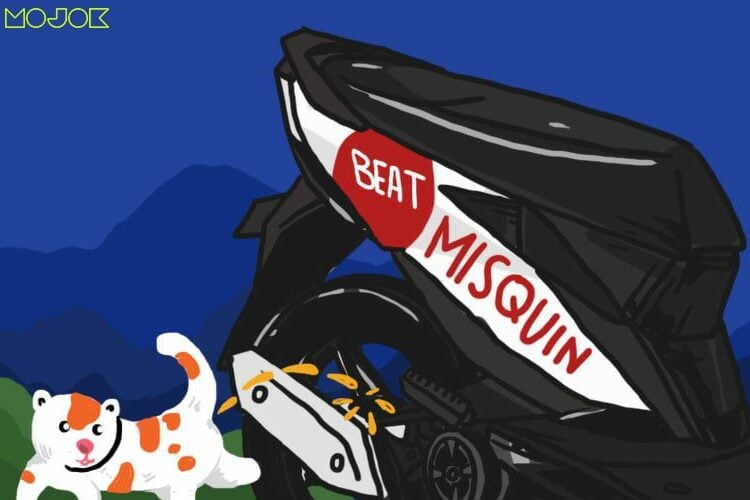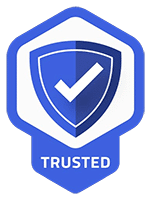Perkembangan wabah Covid-19 di Indonesia telah membuat sebagian tempat kerja masih memberlakukan kerja dari rumah untuk semua pegawai. Di sejumlah tempat, mulai bermunculan wacana WFH permanen alias selamanya kerja dari rumah.
Memang perlu dicatat, WFH permanen hanya diberikan kepada orang-orang yang tidak perlu berinteraksi tatap muka dengan klien dan pekerjaannya. Bagi orang yang bisa mempraktikkan WFH permanen ini, penggunaan perangkat komputer terkoneksi internet sudah sangat cukup untuk melaksanakan pekerjaan. Permasalahannya, bagaimana membangun virtual office yang bisa memaksimalkan kerja pegawai sekaligus memberikan rasa nyaman dalam bekerja?
Tips laptop untuk WFH permanen #1 Meminjamkan laptop dinas lebih baik daripada membiarkan penggunaan komputer pribadi
Saat ini, ada tiga mekanisme yang umum dilakukan dalam WFH.
Pertama, tempat kerja yang tidak membutuhkan perangkat lunak di luar Word, Excel, dan PowerPoint, juga ukuran dokumennya tidak terlalu besar bisa membiarkan pegawai menggunakan perangkat dan akun email-nya sendiri dalam beraktivitas.
Kedua, tempat kerja yang membutuhkan perangkat lunak khusus dan tidak memiliki budget untuk membelikan laptop dinas berspesifikasi memadai akan membiarkan pegawai menggunakan perangkatnya sendiri yang kemudian terhubung ke desktop di kantor secara remote. Komunikasi tidak lagi menggunakan email pribadi, tetapi sudah beralih ke email khusus.
Ketiga, tempat kerja yang membutuhkan perangkat lunak khusus, memedulikan keamanan datanya, dan memiliki budget berlebih tentu akan meminjamkan laptop dinas kepada para pegawainya lengkap dengan email khusus.
Jika sebuah kantor bisa memilih opsi ketiga, saya sangat merekomendasikannya. Opsi pertama sangat berisiko karena pegawai memiliki dokumen perusahaan baik di perangkatnya maupun di email pribadi. Dokumen ini bisa bocor akibat lemahnya keamanan perangkat pegawai, kehilangan perangkat, disengaja oleh pegawai aktif karena membenci atasannya, atau digunakan oleh pegawai yang sudah mengundurkan diri untuk membangun tempat kerjanya yang baru.
Pegawai juga belum tentu mampu membeli perangkat komputer dengan spesifikasi yang dibutuhkan pekerjaannya. Ini bisa menghambat efektivitas kerja.
Opsi kedua berusaha mengurangi kelemahan opsi pertama. Pegawai cukup memiliki laptop yang memadai untuk bisa menggunakan remote desktop connection. Sekalipun menggunakan Windows 10 Home, opsi ini tetap bisa dilakukan jika kantor menggunakan TeamViewer sebagai perangkat lunaknya.
Misalkan, seorang teman bekerja sebagai analis data dan membutuhkan prosesor setara Core i7 versi desktop untuk bisa menyelesaikan tugas tepat waktu. Kebetulan di kantor ada desktop yang memenuhi kebutuhan. Teman saya ini bisa menggunakan kemampuannya dari laptop di rumah yang hanya berprosesor Intel Core i3.
Akan tetapi, perpindahan data dari desktop kantor ke perangkat pribadi pegawai tetap terjadi dan serangan keamanan di perangkat pegawai bisa berdampak buruk terhadap keamanan dokumen kantor. Hal ini juga tidak efisien secara kelistrikan karena satu orang membutuhkan dua perangkat sekaligus untuk menyala: satu di rumah dan satu di kantor. Tambah lagi, tetap perlu ruang fisik untuk menaruh komputer-komputer ini. Ketika jaringan kelistrikan kantor mati, pekerjaan pegawai terganggu.
Opsi ketiga menghilangkan ketergantungan pegawai pada perangkat komputer di kantor sehingga bisa beroperasi secara mandiri. Sekalipun koneksi internetnya terganggu, pegawai masih bisa mengerjakan tugas yang bersifat offline. Perusahaan bisa mencegah risiko kebocoran data dengan membatasi aplikasi yang bisa diinstal, situs internet yang bisa diakses, dan perangkat eksternal yang bisa terhubung ke laptop (terbatas pada keyboard dan mouse).
Dengan menggunakan VPN dan data server, pegawai dapat mencadangkan pekerjaannya setiap saat untuk mencegah kehilangan saat perangkatnya rusak sekaligus sebagai bentuk dokumentasi pekerjaan. Ditambah lagi, dengan fitur Find My Device, perusahaan bisa langsung mengunci dan menghapus dokumen di perangkat yang hilang.
Kelemahannya, perusahaan harus membayar biaya besar untuk membeli laptop berspesifikasi tinggi karena tenaga komputasi yang digunakan murni berasal dari jeroan laptop itu. Misalnya, saya dipinjamkan Lenovo ThinkPad E14 dengan prosesor Intel Core i7 generasi kesepuluh seharga belasan juta rupiah. Itu sangat mahal dan baru untuk satu orang. Berapa budget perusahaan untuk mengadakannya bagi semua pegawai?
Dengan laptop semahal itu pun, sering kali kami masih mengeluh soal buruknya performa dibandingkan penggunaan desktop yang jauh lebih uzur. Maklumlah, laptop memang tidak didesain untuk sekencang desktop yang sezaman dengannya.
Tips laptop untuk WFH permanen #2 Pertimbangkan penggunaan dua layar
Dalam pelaksanaan WFH, banyak ditemukan durasi jam kerja memanjang secara signifikan. Salah satu penyebab kejadian ini adalah durasi rapat yang panjang karena ada pihak yang presentasi. Jika biasanya peserta rapat yang menggunakan laptop bisa melihat materi presentasi sekaligus mengerjakan pekerjaannya secara bersamaan, kini mereka terpaksa hanya bisa berfokus ke satu hal, yaitu materi presentasi.
Masalah lain terjadi pada pelaksanaan training untuk penggunaan software. Normalnya, pelatih akan berbicara di depan dan menampilkan tampilan layarnya dengan proyektor untuk diikuti secara realtime oleh peserta pelatihan. Sekarang, hal ini sulit dilakukan karena tampilan layar si pelatih sudah memenuhi layar peserta dan mereka harus bolak-balik dengan aplikasi di perangkatnya sendiri.
Solusi yang baik untuk menangani masalah ini adalah penggunaan dua layar sekaligus. Skenario yang ideal adalah penggunaan sebuah laptop dan monitor yang lebih besar diletakkan di belakangnya. Semakin besar ukuran layar, semakin luas pula pandangan kita sehingga kegiatan scrolling dan risiko ketidaktelitian bisa dikurangi. Akan tetapi, ukuran layar yang terlalu besar juga cukup boros ruang khususnya bagi pegawai dengan hunian sempit.
Dengan demikian, ukuran layar laptop disarankan berada dalam rentang 13 sampai 14 inch. Pandangan cukup luas dan portabilitas tetap terjamin ketika si pegawai harus melakukan rapat tatap muka dengan pihak eksternal. Monitor eksternal disarankan memiliki ukuran antara 17 sampai 26 inch untuk memberikan experience yang kurang lebih sama dengan penggunaan desktop di kantor dan juga tidak memboroskan konsumsi ruang di meja kerja.
Tips laptop untuk WFH permanen #3 Jika menggunakan Windows 10, gunakan versi pro dan penyimpanan SSD
Tentunya tidak lucu jika pegawai sedang dikejar oleh pekerjaan yang deadline dan tiba-tiba perangkatnya mengalami koneksi internet yang melamban karena mengunduh software update, terlebih lagi jika sampai restart karena instalasi update tersebut tidak bisa ditunda lagi. Hal ini bisa semakin menyebalkan jika perangkat yang digunakan masih menggunakan HDD. Bisa jadi, hal ini disebabkan oleh penggunaan sistem operasi Windows 10 Home yang akan mengunduh pembaruan perangkat lunak secara otomatis.
Saran saya, gunakanlah Windows 10 Pro yang bisa menunda software update jika dirasa tidak mendesak. Ketika dibutuhkan, durasinya pun tidak terlalu lama dengan perangkat ber-SSD. Pastikan sebisa mungkin pegawai tidak perlu melakukannya di jam kerja agar produktivitas tidak terganggu.
Tips laptop untuk WFH permanen #4 Jika budget memadai, pertimbangkan laptop gaming atau laptop convertible
Ketika laptop digunakan secara harian di rumah pegawai, sebenarnya tidak masalah untuk tidak memperhatikan ketahanan material yang digunakan apalagi sampai perlu membeli laptop sekelas Lenovo ThinkPad, HP ProBook, atau ASUS ExpertBook. Material yang lebih baik tentu memberikan perlindungan dari hal tidak terduga dan kecerobohan pegawai, tetapi seharusnya ada pula upaya pencegahan dari pegawai, yaitu menjaga perangkat yang bukan miliknya dengan baik.
Ketahanan baterai juga bukan merupakan isu yang besar karena pada umumnya pegawai lebih memilih mengecas laptopnya sepanjang hari untuk mencegah kehabisan daya tanpa disadari, kejadian mati lampu di rumahnya, dan memaksimalkan performa perangkat.
Ketika pegawai yang bersangkutan membutuhkan performa tinggi nan stabil, tidak berhubungan dengan pihak eksternal, dan/atau pemberi kerja tidak merasa adanya hubungan antara penampilan laptop dengan profesionalitas kerja, penggunaan laptop gaming bisa dipertimbangkan. Daya prosesor lebih tinggi sehingga performa bisa dimaksimalkan ke batas atasnya dan tetap stabil. Sistem pendinginan juga umumnya lebih baik untuk mencegah throttling yang tentu dibenci oleh para gamer.
Misalkan pada kasus saya. Alih-alih menggunakan ThinkPad yang harga sekarangnya adalah Rp16,4 juta (setelah diskon) dan masih mengandalkan Intel Core i7-10510U, mungkin saya bisa merasakan performa yang lebih baik jika menggunakan Lenovo IdeaPad Gaming 3i dengan prosesor Intel Core i5-10300H yang harganya “hanya” Rp13 juta. Ya, memang i5, tetapi masuk dalam keluarga seri H dan performanya mengalahkan prosesor i7 segenerasi yang masuk keluarga seri U. H itu artinya high performance, U itu artinya ultra-low power. Paham kan? Selisih dananya bisa digunakan untuk upgrade Windows di IdeaPad Gaming 3i ke versi Pro dan masih menyisakan uang lagi untuk upgrade RAM.
Layarnya kebesaran dengan ukuran 15.6 inch? Tidak masalah karena tidak dibawa ke mana-mana. Bobot? Tidak berbeda signifikan dari 1.8 kg di ThinkPad ke 2.2 kg di IdeaPad Gaming. Ingat, ini bukan tahun 2008 di mana laptop 14 inch saya yang non-gaming punya bobot sampai 2.6 kg. Ketahanan? Sudah mendukung MIL-STD 810G. Daya tahan baterai? Lumayan, empat sampai enam jam. Webcam? Ada dan lengkap dengan fitur privacy shutter. Numpad? Ada untuk mempercepat input data berupa angka. Takut pegawai nge-game? Lah, kan dikunci oleh kantor.
Meskipun laptop gaming itu berperforma tinggi nan stabil, mereka lebih cocok digunakan untuk pegawai yang tidak banyak bekerja secara kolaboratif. Apa yang terjadi jika si pegawai harus sering presentasi, memeriksa dokumen yang cukup panjang, membubuhkan tanda tangan secara elektronik, dan memberikan pelatihan?
Laptop konvertibel dengan stylus pen berusaha memenuhi kebutuhan terkait laser pointer sebagai penunjuk presentasi, pena layaknya corat-coret dan tanda tangan di atas kertas, serta scrolling dan clicking langsung di layar alih-alih harus menggerak-gerakkan trackpad atau mouse. Misalkan, alih-alih menggunakan si ThinkPad E14, Lenovo Flex 5 dengan Intel Core i7-1065G7, RAM 16GB, dan SSD 1TB bisa dibeli dengan modal Rp15,7 juta. Setelah di-upgrade ke Windows 10 Pro, dia memang lebih mahal sekitar Rp1 juta. Akan tetapi, itu setimpal dengan memori dan penyimpanan yang lebih lega.
Terakhir, perlu dicatat bahwa RAM 8 GB tergolong pas-pasan dalam skenario WFH permanen. Ketika digunakan hanya untuk melakukan share screen di Microsoft Teams, Zoom, atau Google Meet (tanpa aplikasi lain terbuka), RAM sudah habis sekitar 6-7 GB. Sebisa mungkin, minimum RAM adalah 12 GB jika budget memadai.
Demikian tips mengenai pemilihan laptop dan monitor bagi Anda, para pemberi kerja yang sedang mempertimbangkan pelaksanaan kerja dari rumah secara permanen meskipun nantinya pandemi telah berakhir. Kebijakan ini tentu ada sisi positif dan negatifnya masing-masing, silakan dijalankan jika memang menguntungkan kedua belah pihak. Selama produktivitas kerja dan kenyamanan pegawai tidak terganggu, budget memadai, serta berpotensi menguntungkan dalam jangka panjang, mengapa tidak?
BACA JUGA Membandingkan Desktop Rakitan vs Laptop Mainstream Rp10 Juta, Siapa yang Menang? dan tulisan Christian Evan Chandra lainnya.
Terminal Mojok merupakan platform User Generated Content (UGC) untuk mewadahi jamaah mojokiyah menulis tentang apa pun. Submit esaimu secara mandiri lewat cara ini ya.
Pernah menulis di Terminal Mojok tapi belum gabung grup WhatsApp khusus penulis Terminal Mojok? Gabung dulu, yuk. Klik link-nya di sini.